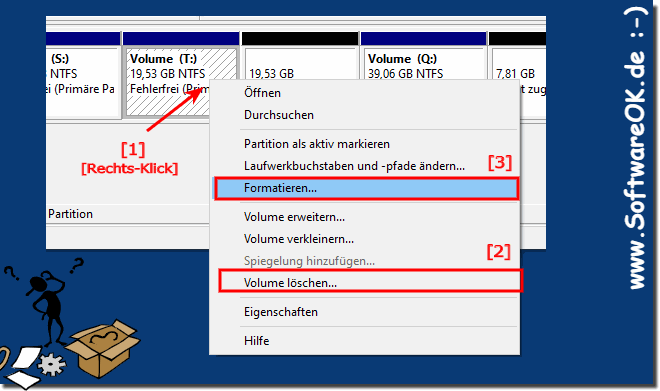Eine einfache Schritt für Schritt Anleitung, um neue Festplatten aufzuteilen, zu Formatieren, Laufwerk-Buchstaben zu ändern für alle Windows 11, 10, ... Desktop und MS Server OS!
Manchmal sind unter Windows große Festplatten als ein einzelnes Laufwerk formatiert. Sie möchten aber Spielen, Programme oder Dokumente auf verschiedenen Laufwerken trennen, die Aufteilung in Laufwerke / Partitionen ist hier sinnvoll PS: Beim C:\ Laufwerk / Festplatte gleich nach Inbetriebnahme vom Notebook, Surface machen, später wird es schwer (Punkt 5 Verkleinern)!
1.) ... Das Löschen von Laufwerken auf der Festplatte!
2.) ... Das Aufteilen in mehrere Laufwerke auf der Festplatte!
3.) ... Nachträglich Löschen und Formatieren bei mehreren Laufwerken!
4.) ... Laufwerk-Buchstaben ändern nach Formatierung!
5.) ... Laufwerk verkleinern um ein weiteres zu erstellen!
6.) ... Was ist zu beachten beim Festplatte aufteilen und formatieren?
7.) ... Die korrekte Formatierung!
1.) Das Löschen von Laufwerken auf der Festplatte!
1. Starten der Datenträger Verwaltung(Windows + R und diskmgmt.msc)
2. Festplatte Volumen / Laufwerk markieren
3. Und ohne Umwege das Laufwerk löschen
(... siehe Bild-1 Punkt 1 bis 5)
PS:
Recht einfach ist es eine nicht aufgeteilte Festplatte für die Speicherplatz Umverteilung vorzubereiten! Mit der Option "Volumen löschen" aus dem Kontextmenü ist es einfach, ja sogar alle Laufwerke auf einer Festplatte zu entfernen, dies ist möglich unter allen Microsoft Windows Betriebssystemen!
| (Bild-1) Festplatte Laufwerk löschen! |
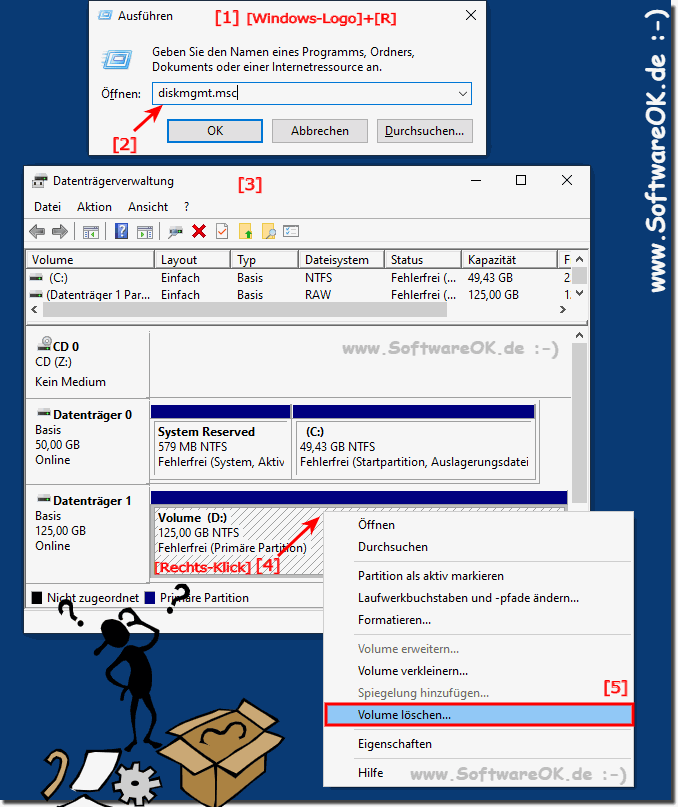 |
2.) Das Aufteilen in mehrere Laufwerke auf der Festplatte!
1. Rechts Klick auf die Festplatte2. Button "Weiter >"
3. Volumen Größe (hier 40000 MB 39,6 GB)
4. Wiederholen Sie den Vorgang
(hier mit drei Laufwerken der Größe: 39,6 GB)
( ... siehe Bild-2 Punkt 1 bis 6)
PS:
Nach Auswahl der Größe kommt das Formatieren: ►► Korrekte Formatierung vom Laufwerk, aber im Grunde kein großartiger Festplatten-Eingriff, jeder kann das umsetzen!
Das schlichte Aufteilen in mehrere Laufwerke auf der Festplatte, so haben Sie Ihre Partitionen im Griff, das Formatieren oder Aufteilen der Festplatte in getrennte Speicherbereiche, es gibt gute Gründe einfach mal über die richtige Aufteilung Ihrer Festplatte nachzudenken, dies sollte man rechtzeitig machen, bevor die Festplatte voll ist!
| (Bild-2) Aufteilen in mehrere Laufwerke auf der Festplatte! |
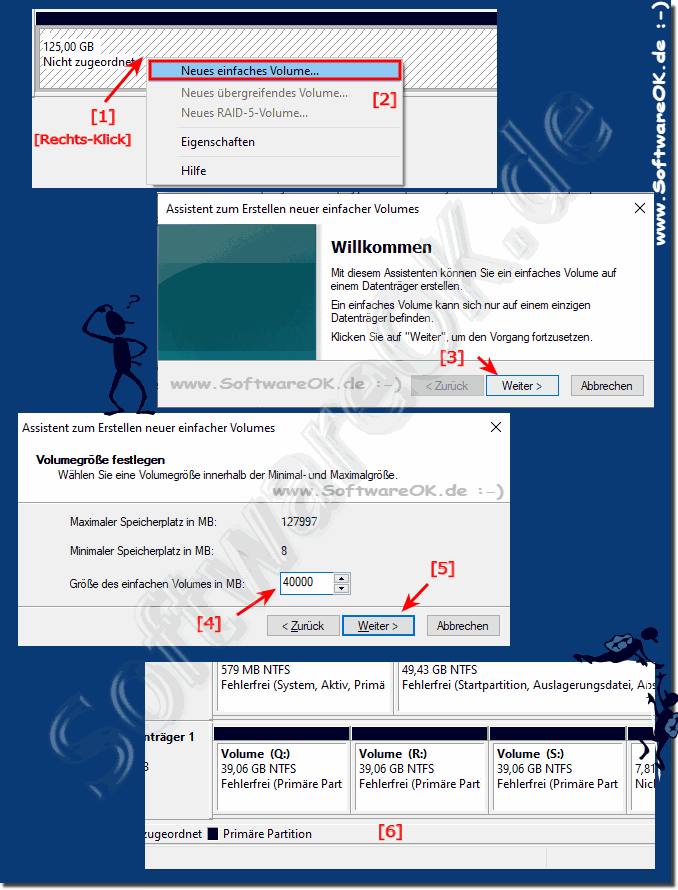 |
3.) Nachträglich Löschen und Formatieren bei mehreren Laufwerken!
1. Einfach das zu formatierende Laufwerk durch Rechtsklick markieren
2. Option "Volumen Löschen" auswählen (Punkt-3)
3. Oder Option "Formatieren" auswählen << Zum Formatieren
PS:
Sie sehen wie einfach es ist die Partitionierung und Formatierung von Festplatten unter Windows, es ist unter Windows in der Datenträgerverwaltung recht einfach! Eine Festplatte zu partitionieren ist gut um Ordnung auf dem PC zu bekommen, das Festplatte aufteilen ist aber auch zu einfach!
4.) Laufwerk-Buchstaben ändern nach Formatierung!
1. Einfach das umzubenennende Laufwerk durch Rechtsklick markieren
2. Option "Laufwerk-Buchstaben ändern" auswählen
3. Und einfach einen neuen Laufwerk-Buchstaben vergeben
( ... siehe Bild-4 Punkt 1 bis 5)
PS:
Ist nicht das Selbe wie der Laufwerks Bezeichner, Name, Label, obwohl es hier zur Verwirrungen bei einigen Windows Anwendern kommt, einmal gemacht, hat man diese Tatsache auch verstanden und kann beides jederzeit ändern!

( ... siehe Bild-4 Punkt 1 bis 5)
PS:
Ist nicht das Selbe wie der Laufwerks Bezeichner, Name, Label, obwohl es hier zur Verwirrungen bei einigen Windows Anwendern kommt, einmal gemacht, hat man diese Tatsache auch verstanden und kann beides jederzeit ändern!
| (Bild-4) Laufwerks Buchstaben ändern nach Formatierung! |
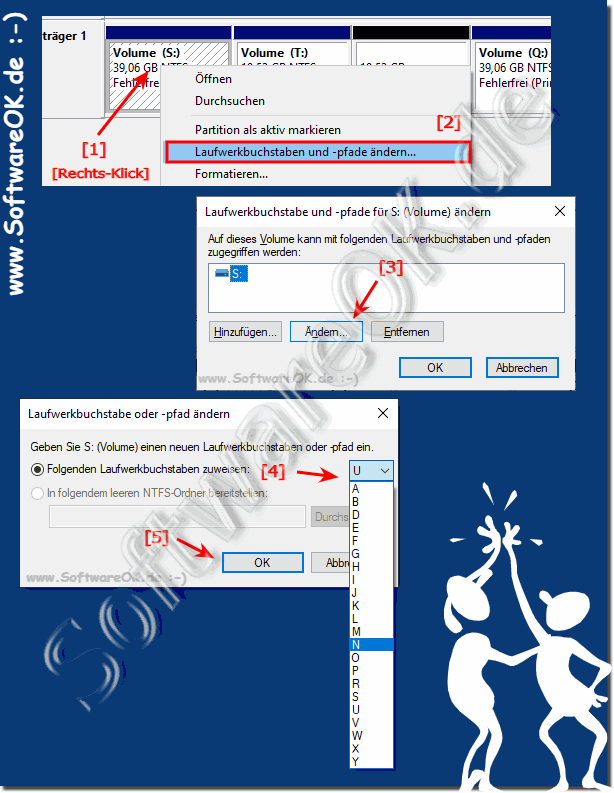 |
5.) Laufwerk verkleinern um ein weiteres zu erstellen!
1. Einfach das zu verkleinernde Laufwerk durch Rechtsklick markieren
2. Option "Volumen verkleinern" auswählen
3. Neue Größe angeben (Hier im Beispiel 50%)
4. Und mit Button "Verkleinern" die Aktion abschließen
5. Bei Bedarf ein neues Laufwerk im freien Bereich erstellen
( ... siehe Bild-5 Punkt 1 bis 6)
Sehr einfach das Verkleinern der Laufwerke um neue zu erstellen, oder einfach um das Laufwerk zu reduzieren und nachträglich zu vergrößern, der Platz direkt nach der Partition / Volume ist geeignet um eine nachträgliche Vergrößerung der Partition problemlos zu ermöglichen
| (Bild-5) Laufwerk verkleinern um neue zu erstellen! |
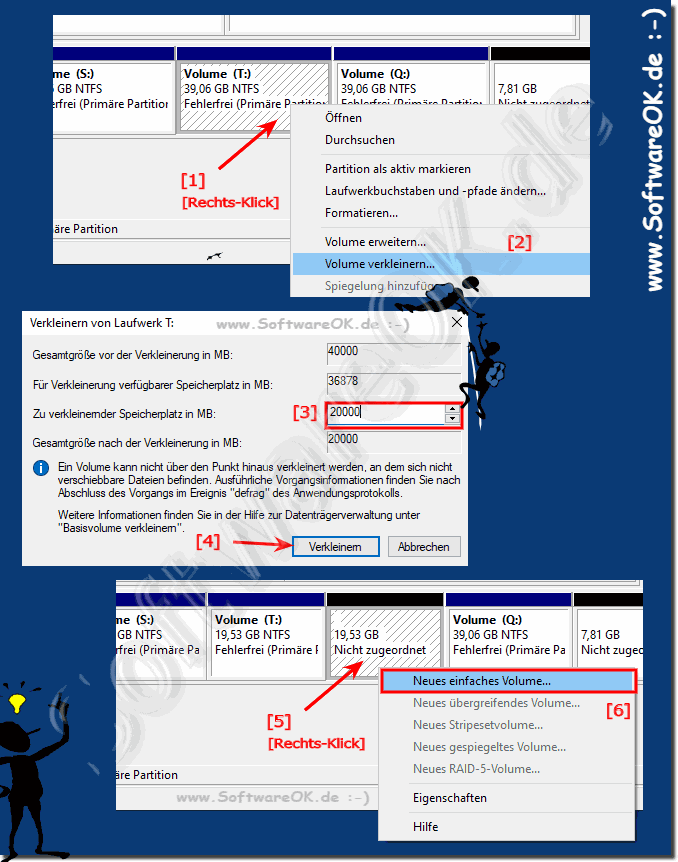 |
6.) Was ist zu beachten beim Festplatte aufzuteilen und formatieren?
1. Bei Neugeräten sofort machen und die Festplatte / C: verkleinern►► Laufwerk verkleinern um eine weites zu erstellen!
2. Man sollte nicht die Übersicht verlieren bei vielen Laufwerken und aus Versehen das falsche Festplatte Laufwerk formatieren!
3. Beim Aufteilen wird das Verschieben der Daten langsamer!
►► Verschieben, Kopieren Unterschiede und Denk-Fallen!
4. Die Aufgaben lassen sich durch die Partitionierung vereinfachen, Sie können Ihre Festplatten im laufenden Betrieb partitionieren, das Laufwerk C:\ ist ausgeschlossen, außer das Vergrößern des Laufwerks
7.) Die korrekte Formatierung vom Laufwerk!
1. Einach den Laufwerksbuchstaben vergeben
2. Das Format,
(derzeit ist NTFS die richtige Wahl, wird besser als das extFat erkannt)
3. Schriftformatierung reicht bei bereits formatierten Festplatten
4. Mit Weiter die Formatierung abschließen
Zurücklehnen und Abwarten, geht hier nicht, weil bei SSD es nur noch Sekunden dauert:
Also! ►► Lehnen sie sich nicht entspannt zurück!
( ... siehe Bild-7 Punkt 1 bis 6)
| (Bild-7) Schritt für Schritt korrektes Formatieren! |
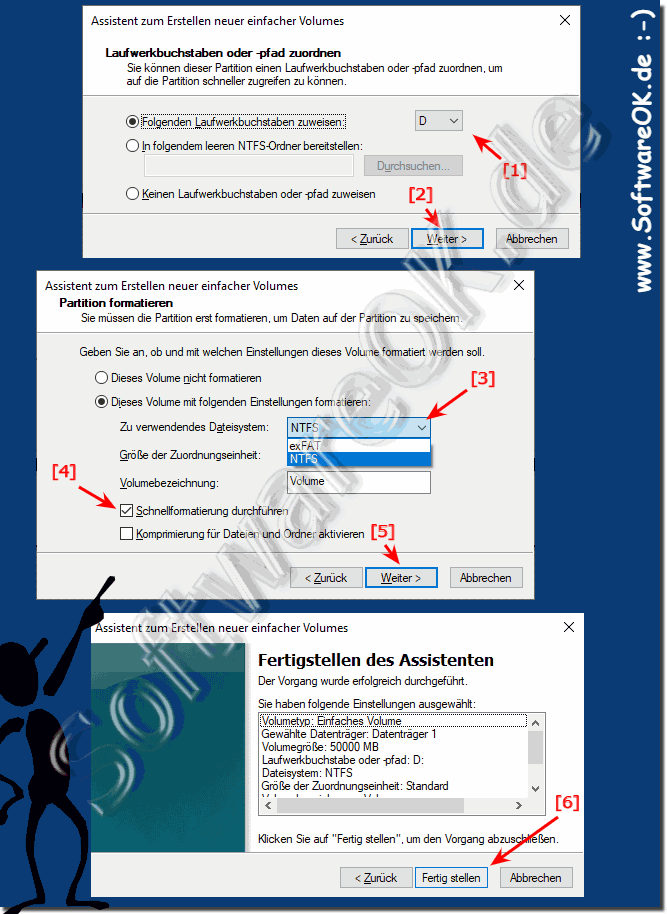 |